3 načina za onemogućivanje stanja hibernacije u sustavu Windows 7
Hibernacija je jedan od načina rada koji štedi energiju na računalima s operacijskim sustavom obitelji Windows. Ali ponekad je potrebno zaustaviti ga, jer uporaba ovog načina nije uvijek opravdana. Let's saznati kako to učiniti za Windows 7.
Pročitajte također: Kako onemogućiti stanje hibernacije u sustavu Windows 7
sadržaj
Kako isključiti hibernaciju
Način rada hibernacije pruža potpuni prekid napajanja, ali štedi stanje sustava u trenutku odspajanja na zasebnu datoteku. Dakle, kada se sustav ponovno pokrene, svi se dokumenti i programi otvaraju na istom mjestu kao i ulaz u stanje hibernacije. Pogodan je za prijenosna računala, a za stacionarna računala, prijelaz u stanje hibernacije rijetko se traži. No, čak i kada se ta funkcija uopće ne koristi, prema zadanim imenima objekt hiberfil.sys se stvara u korijenskom direktoriju pogona C, koji je odgovoran za vraćanje sustava nakon izlaska iz hibernacije. Potrebno je puno prostora na tvrdom disku (najčešće nekoliko GB), jednako u volumenu do aktivnog RAM-a. U takvim slučajevima, pitanje onemogućavanja ovog načina i uklanjanja hiberfil.sys postaje relevantno.
Nažalost, pokušaj da jednostavno izbrišete datoteku hiberfil.sys neće donijeti očekivane rezultate. Sustav blokira radnje koje se šalju u otpad. Ali čak i ako je bilo moguće izbrisati ovu datoteku, odmah bi se ponovno stvorio. Međutim, postoji nekoliko pouzdanih načina uklanjanja hiberfil.sys i onemogućavanja stanja hibernacije.

Prva metoda: Onemogući automatsku hibernaciju
Prijelaz u stanje hibernacije može se zakazati u postavkama za neaktivnost sustava za određeno razdoblje. U tom slučaju, nakon određenog vremena, ako se na računalu ne obavlja nikakva manipulacija, ona će automatski unijeti nazvano stanje. Pogledajmo kako onemogućiti ovaj način rada.
- Kliknite Start . Kliknite "Upravljačka ploča" .
- Idite na odjeljak "Hardver i zvuk" .
- Odaberite "Konfiguriraj stanje hibernacije" .
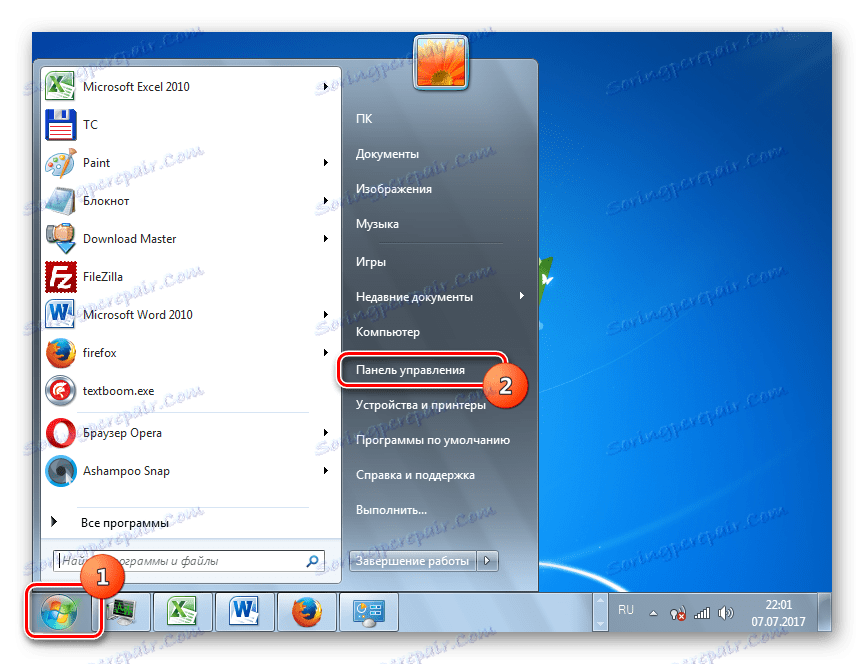
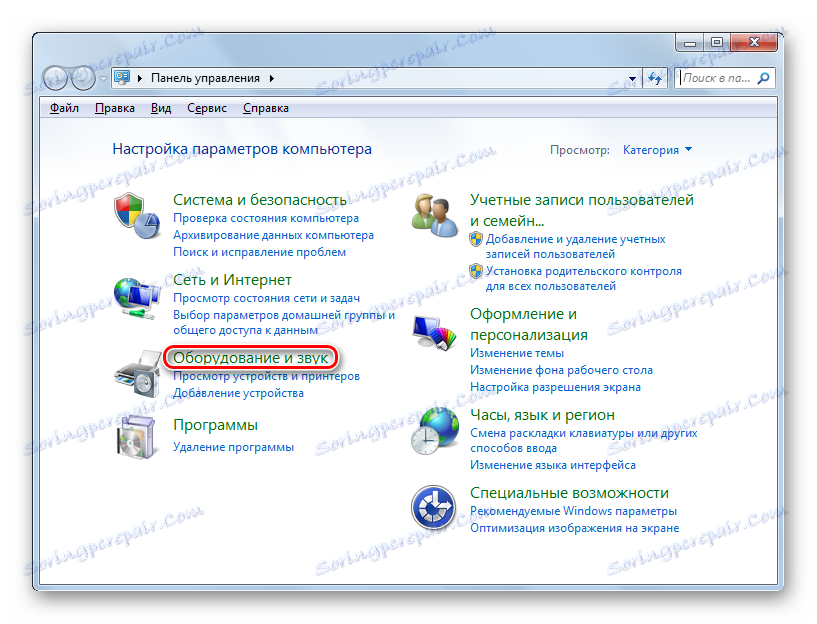
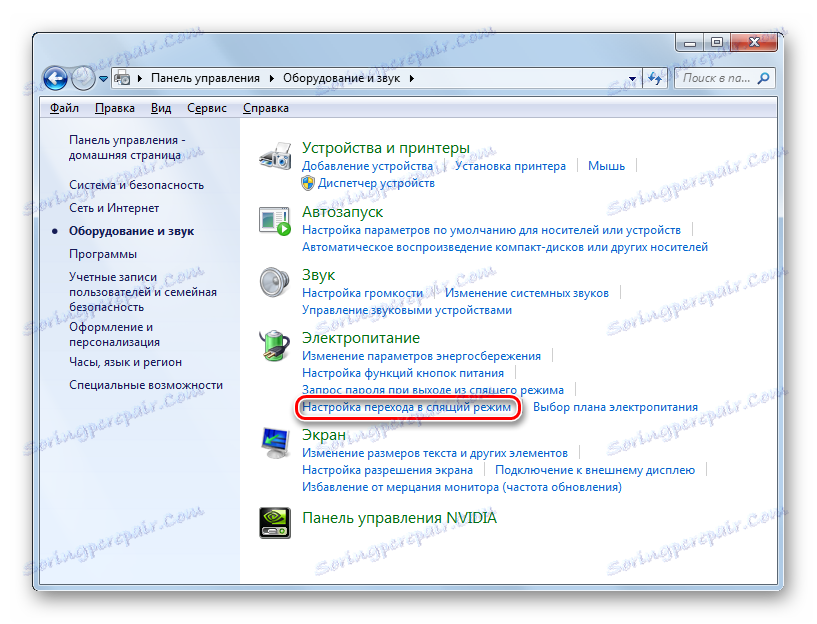
Prozor koji vam je potreban može se pristupiti na drugi način. Da biste to učinili, upotrijebite alat "Pokreni" .
- Nazovite određeni alat pritiskom na tipku Win + R. Hammer u:
powercfg.cplKliknite U redu .
- Prijelaz će biti izvršen na prozor za odabir električne energije. Aktivni plan napajanja označen je gumbom za odabir. Kliknite desno od njega na "Postavite plan napajanja" .
- U otvorenom prozoru trenutnih postavki električne energije kliknite "Promijeni dodatne postavke napajanja" .
- Aktivira se instrument dodatnih parametara električne energije trenutnog plana. Kliknite stavku "San" .
- Na prikazanom popisu tri stavke odaberite "Hibernacija poslije" .
- Vrijednost se prikazuje kada je navedena, nakon čega nakon što je računalo počelo biti neaktivno, ući će u stanje hibernacije. Kliknite tu vrijednost.
- Otvorit će se "Status (min.)" . Da biste isključili automatsko stanje hibernacije, postavite ovo polje na "0" ili kliknite ikonu donjeg trokuta dok se ne prikaže polje "Nikada" . Zatim kliknite U redu .
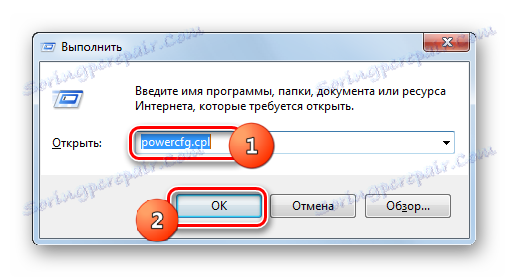

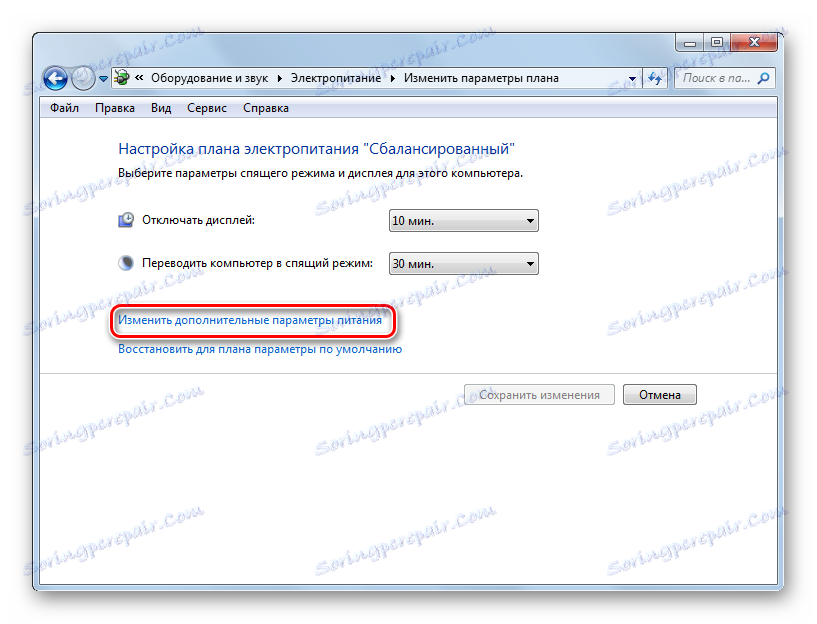


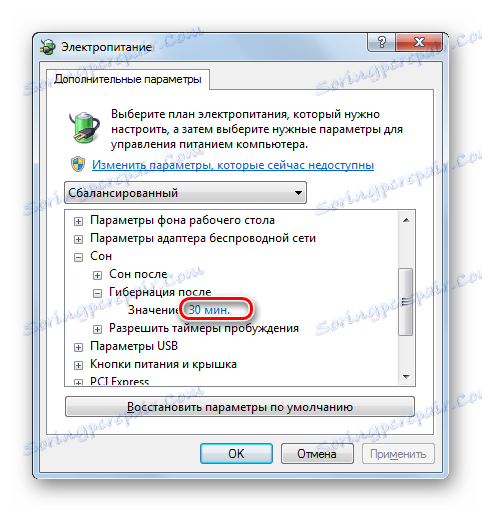

Dakle, sposobnost automatskog ulaska u stanje hibernacije nakon određenog razdoblja neaktivnosti računala bit će onemogućena. Međutim, ostaje moguće ručno unijeti ovo stanje putem izbornika "Start" . Dodatno, ova metoda ne rješava problem s objektom hiberfil.sys, koji se i dalje nalazi u korijenskom direktoriju pogona C , koji zauzima značajnu količinu prostora na disku. Kako izbrisati ovu datoteku, dok oslobađanje slobodnog prostora govorimo o sljedećim metodama.
Druga metoda: naredbeni redak
Možete onemogućiti stanje hibernacije unosom određene naredbe na naredbeni redak. Morate pokrenuti ovaj alat u ime administratora.
- Kliknite Start . Zatim idite na "All Programs" .
- Na popisu potražite mapu "Standard" i pomaknite se na njega.
- Otvara se popis standardnih aplikacija. Desnom tipkom miša kliknite naziv "Zapovjedna linija" . Na proširenom popisu kliknite "Pokreni kao administrator" .
- Pokrenut je prozor sučelja naredbenog retka.
- Moramo ući u jedan od ova dva izraza:
Powercfg /Hibernate offili
powercfg -h offDa biste izbjegli ručno provlačenje izraza, kopirajte bilo koju od gore navedenih naredbi s web mjesta. Zatim kliknite na logotip naredbenog retka u prozoru u gornjem lijevom kutu. Na padajućem izborniku idite na "Uredi" , a na dodatnom popisu odaberite "Zalijepi".
- Nakon što se izraz zalijepi, pritisnite tipku Enter .
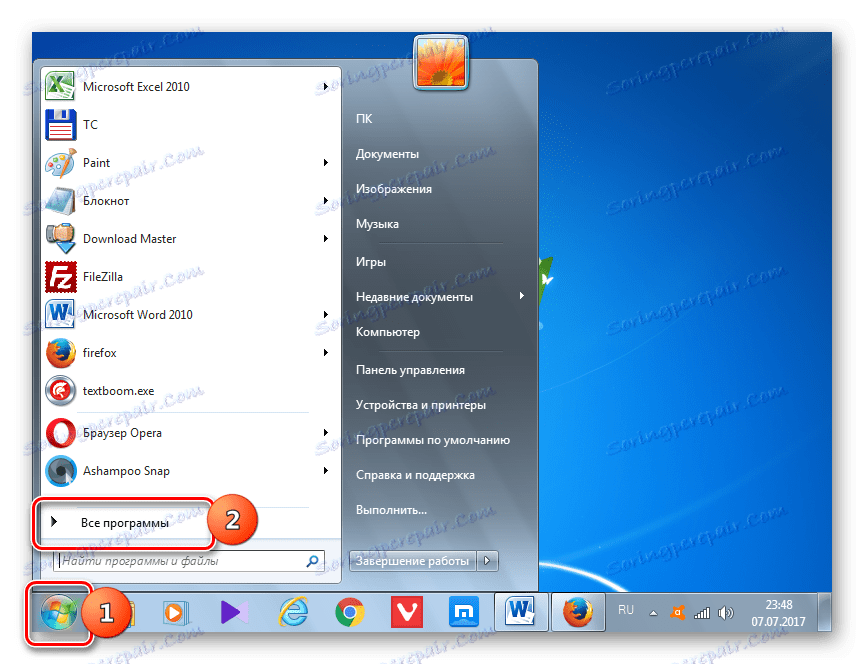
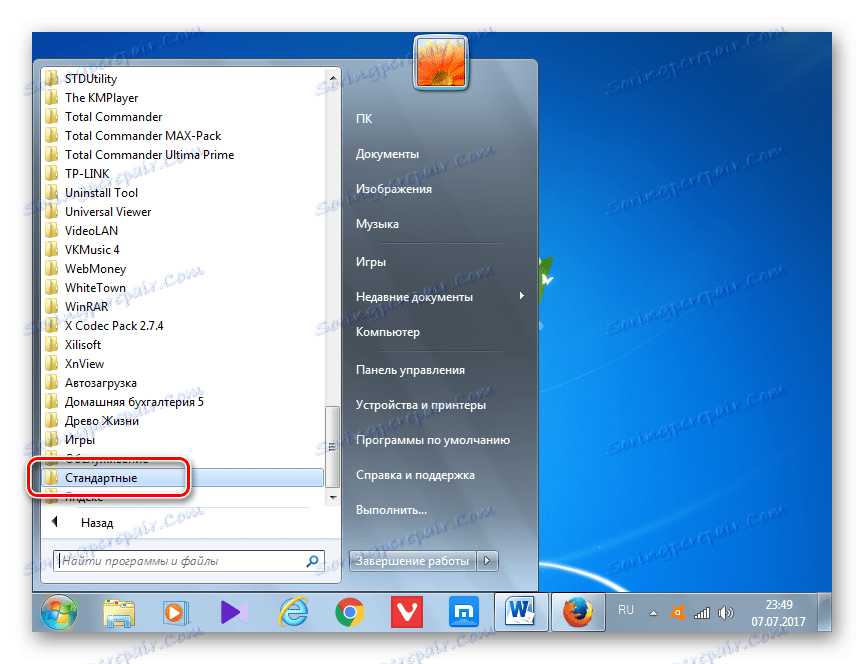
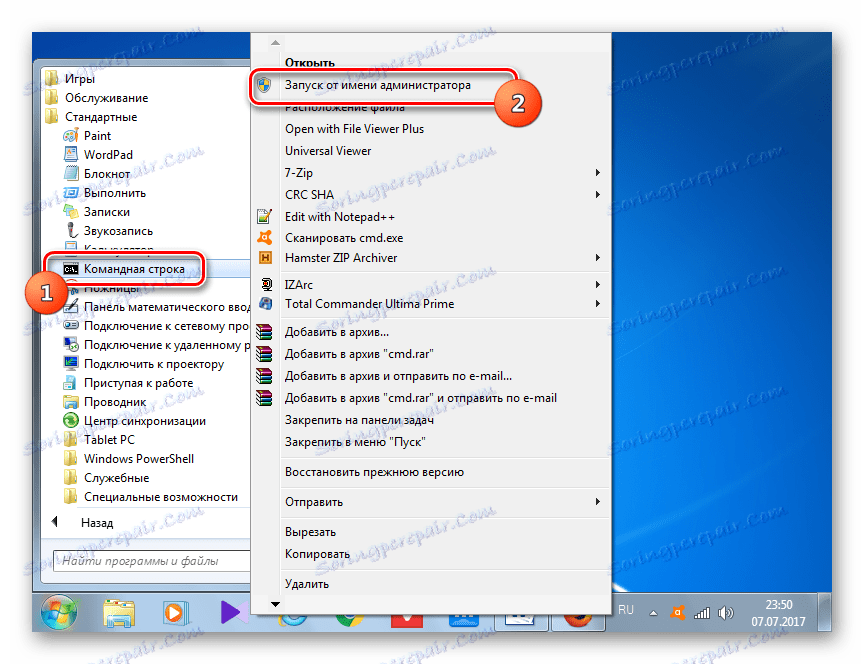
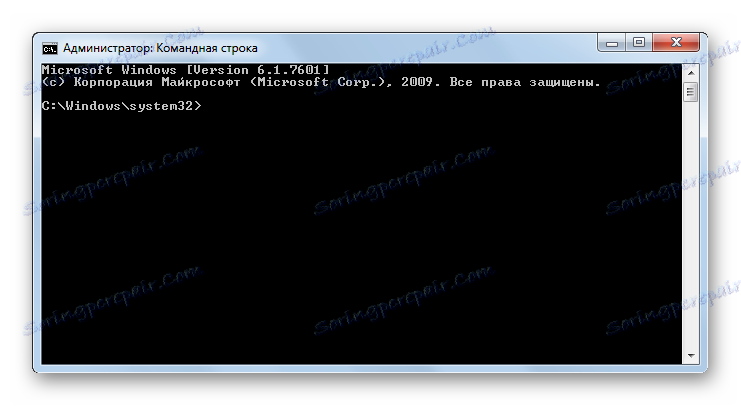
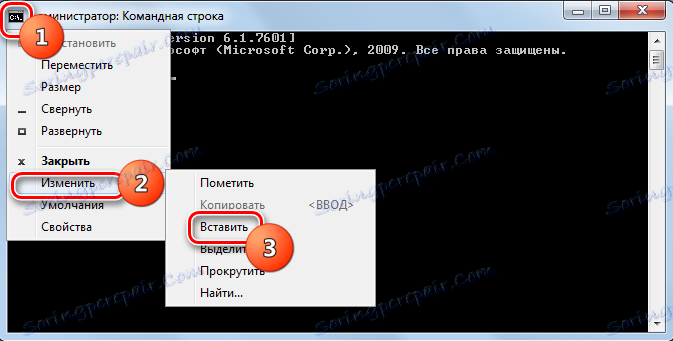
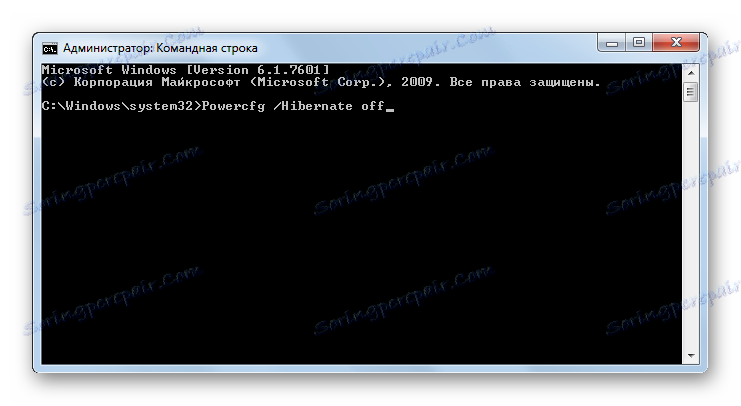
Nakon navedene radnje, hibernacija će biti isključena i objekt hiberfil.sys će biti izbrisan, što će osloboditi prostor na tvrdom disku računala. Zbog toga ne morate ponovno pokrenuti računalo.
Pouka: Kako aktivirati naredbeni redak u sustavu Windows 7
Treća metoda: Registar sustava
Drugi način onemogućavanja hibernacije uključuje manipuliranje registrom sustava. Prije nego započnete operacije u njoj, preporučujemo da ih izradite točka oporavka ili sigurnosna kopija ,
- Prebacivanje u prozor Registry Editora obavlja se unosom naredbe u prozor "Run" . Zovemo ga pritiskom na Win + R. Ulazimo:
regedit.exeKliknite "U redu" .
- Počinje se prozor Registra urednika. Korištenje alata za navigaciju stabala koji se nalazi na bočnoj strani prozora, prijeđite kroz sljedeće odjeljke: "HKEY_LOCAL_MACHINE" , "Sustav" , "CurrentControlSet" , "Kontrola" .
- Zatim idite na odjeljak "Snaga" .
- Nakon toga se u desnom oknu prozora Registra uredaja pojavljuju brojni parametri. Dvaput kliknite lijevu tipku miša ( LMB ) po nazivu parametra "HiberFileSizePercent" . Ovaj parametar određuje veličinu objekta hiberfil.sys kao postotak veličine RAM-a računala.
- Otvara se alat za promjenu parametra HiberFileSizePercent. U polje Vrijednost unesite 0 . Kliknite U redu .
- Dvaput kliknite LMB nazivom parametra HibernateEnabled .
- U okvir Uređivanje ovog parametra unesite 0 u polje Vrijednost i kliknite U redu .
- Nakon toga, trebali biste ponovno pokrenuti računalo jer prije nego što promjena ne stupi na snagu.
Na taj način, pomoću manipulacija u registru sustava, veličinu datoteke hiberfil.sys postavili smo na nulu i onemogućili smo mogućnost pokretanja hibernacije.
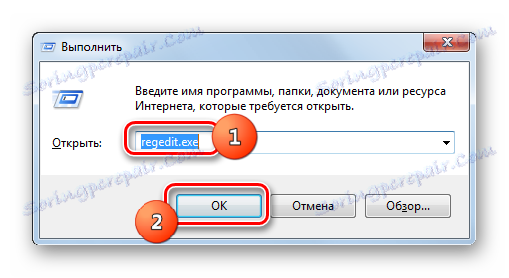
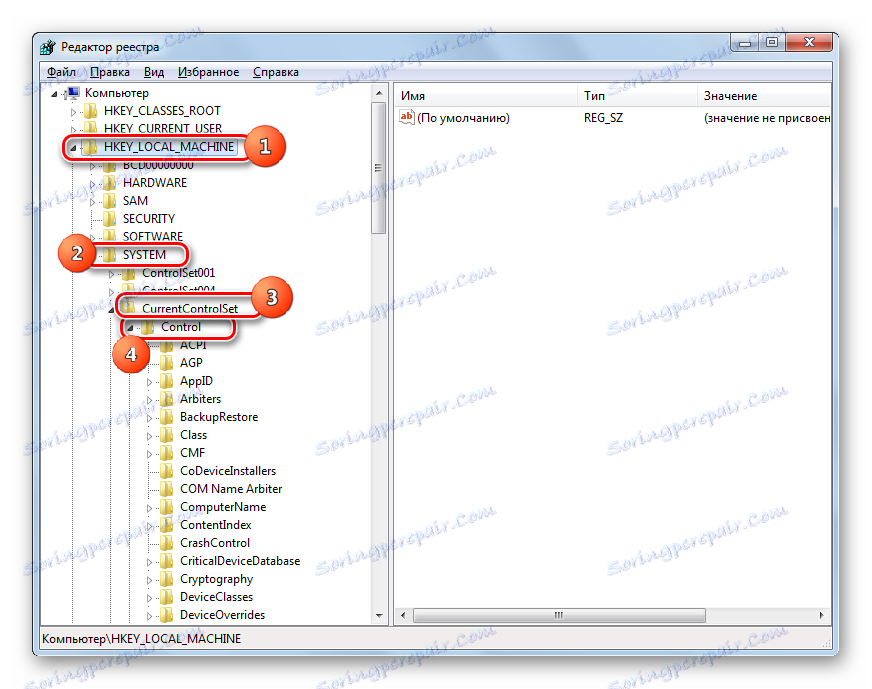
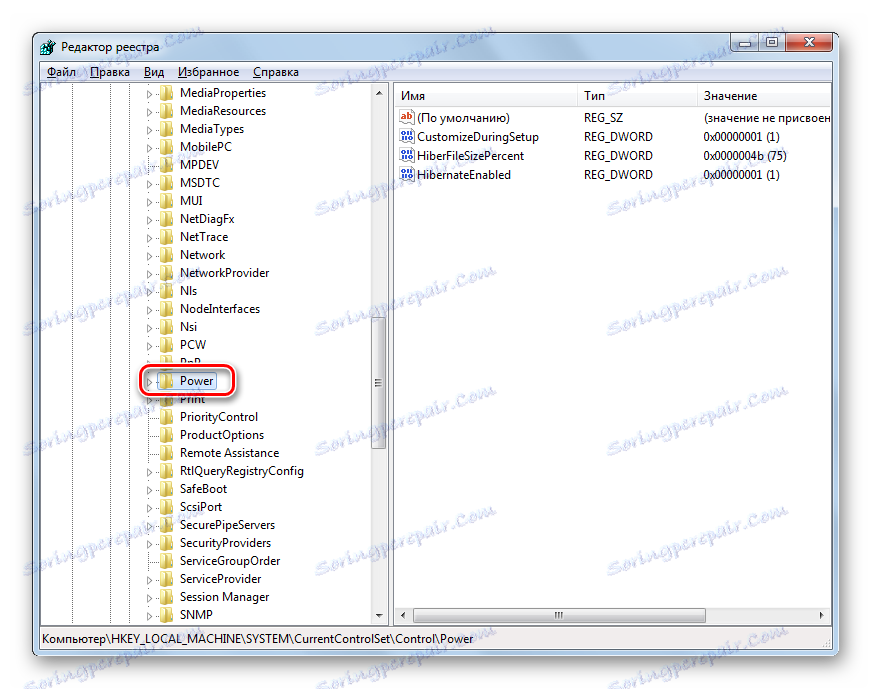
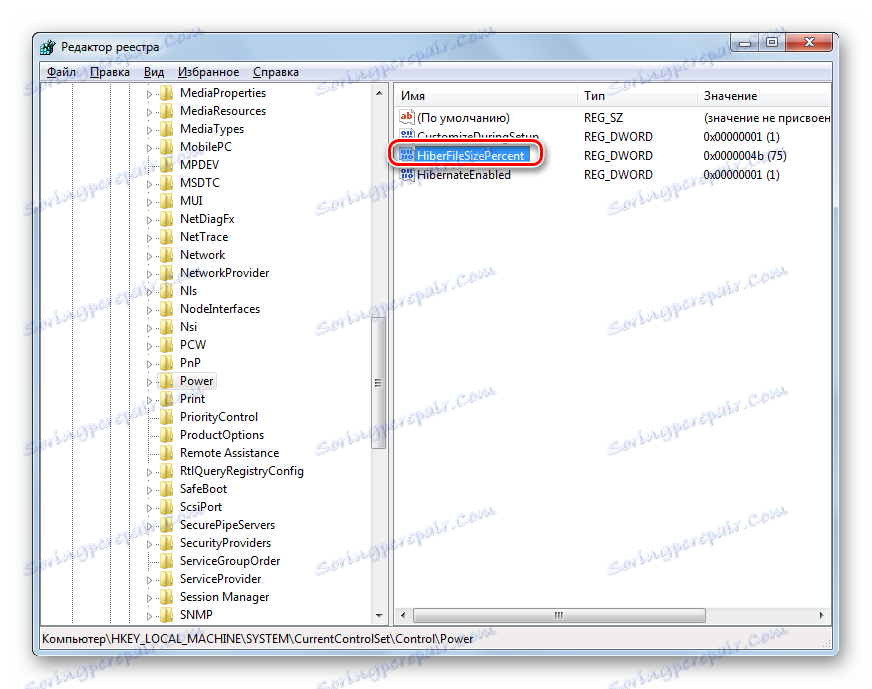

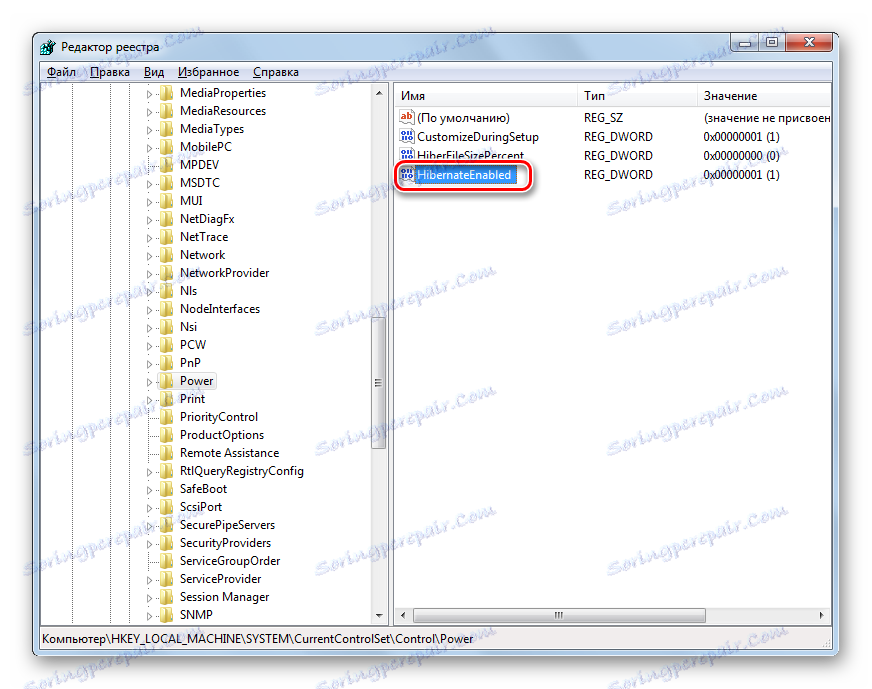

Kao što vidite, u sustavu Windows 7 moguće je onemogućiti automatsko prijelaz u stanju hibernacije u slučaju neaktivnosti računala ili potpuno deaktivirati ovaj način brisanjem datoteke hiberfil.sys. Posljednji zadatak može se provesti pomoću dvije potpuno različite metode. Ako odlučite potpuno napustiti stanje hibernacije, preporučljivo je djelovati preko naredbenog retka, a ne putem registra sustava. Lakše je i sigurnije. Osim toga, ne morate trošiti svoje dragocjeno vrijeme na računalo za ponovno podizanje sustava.